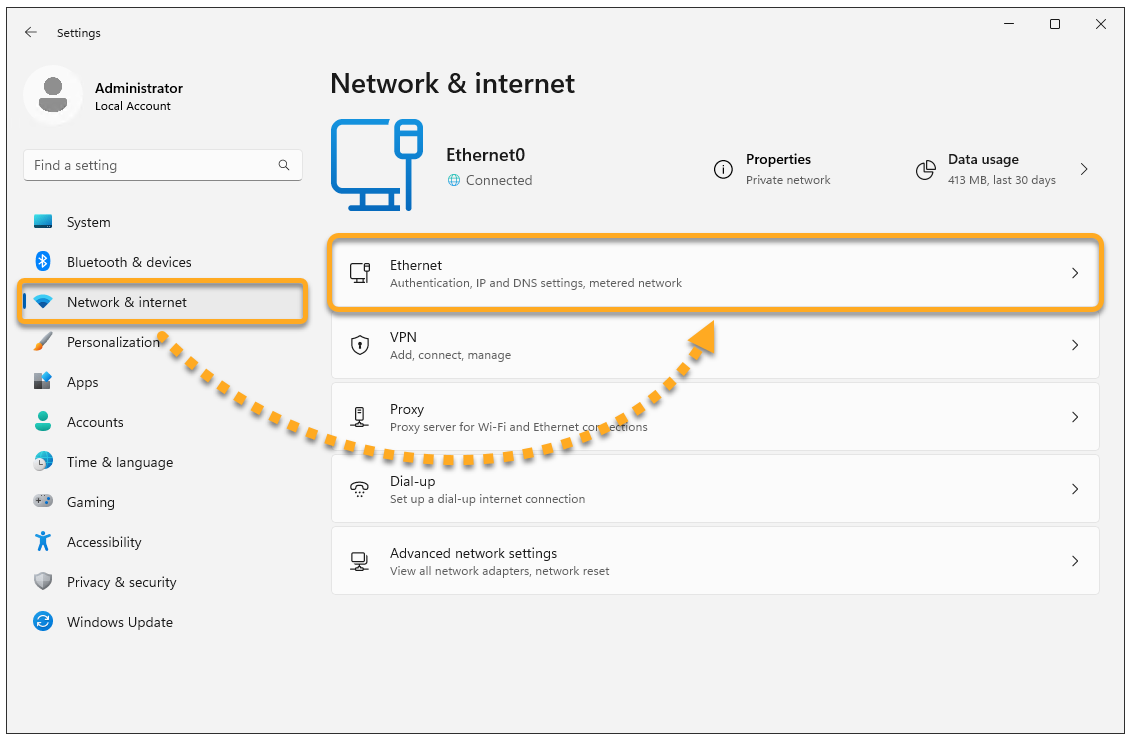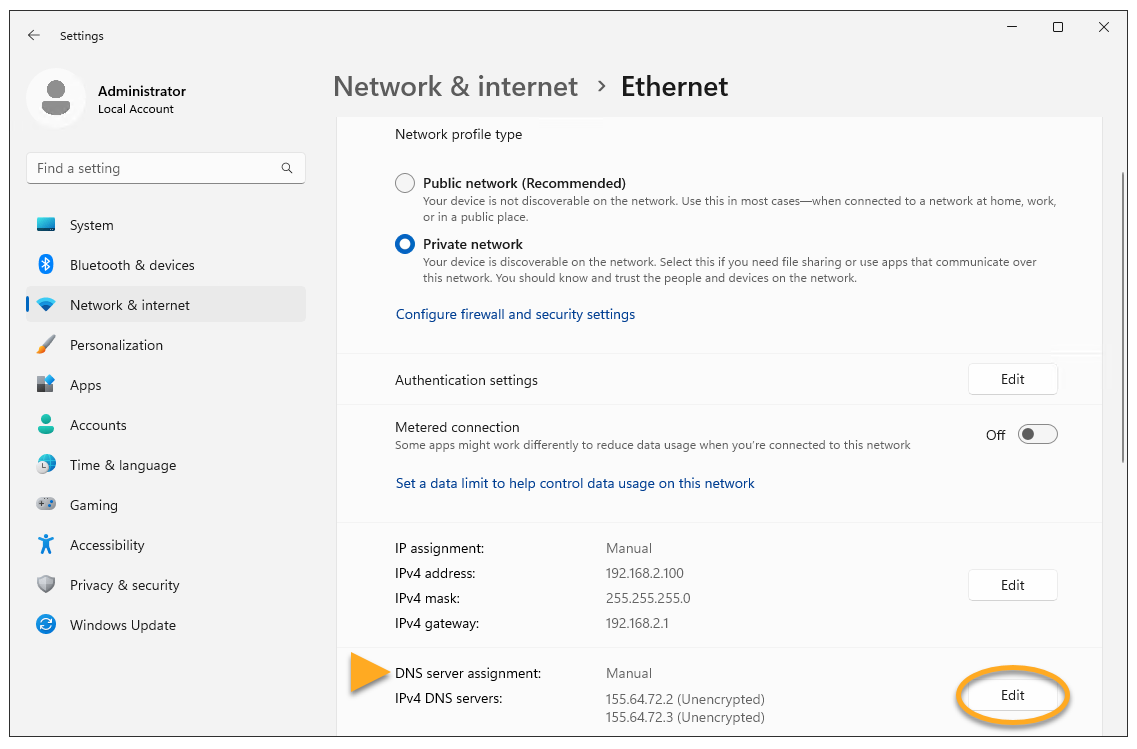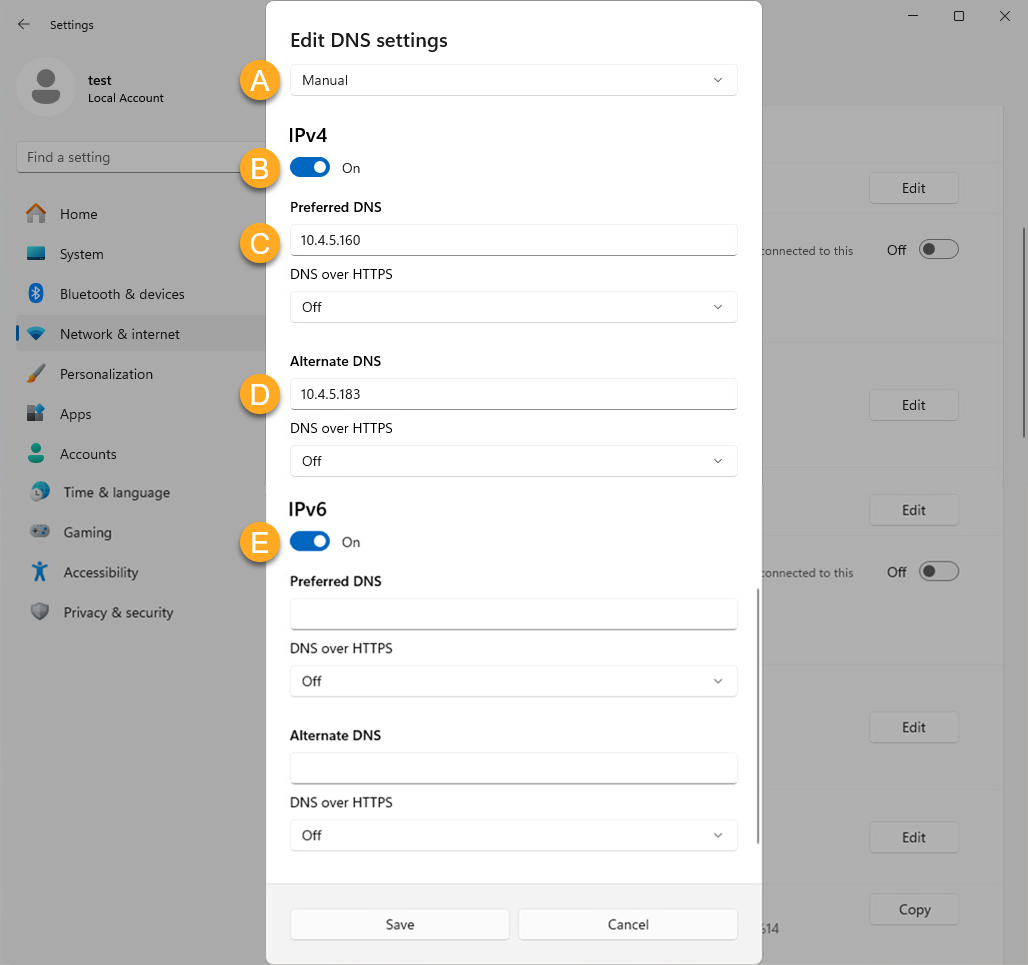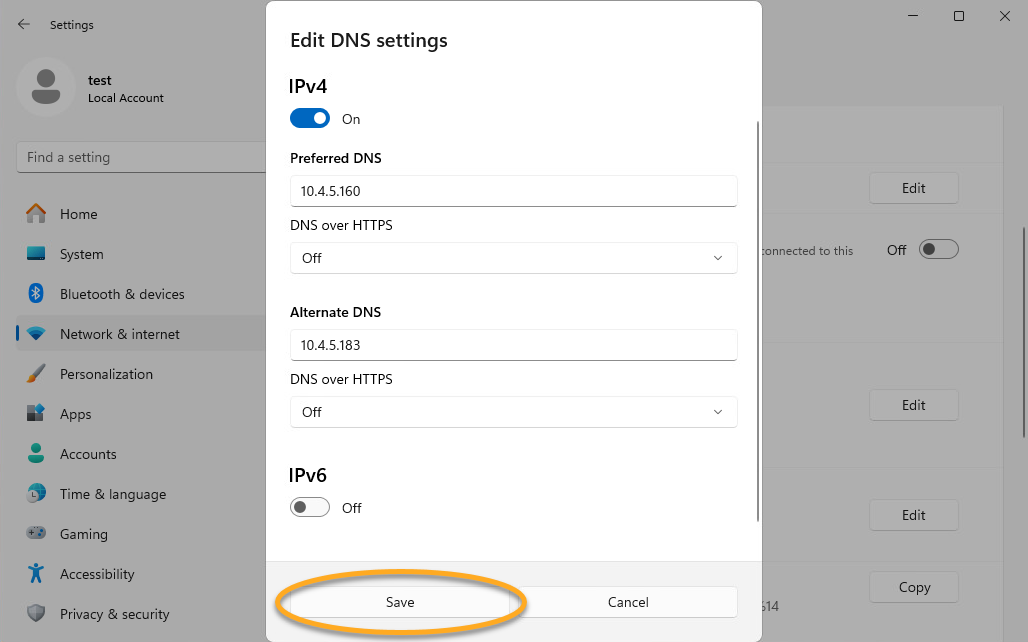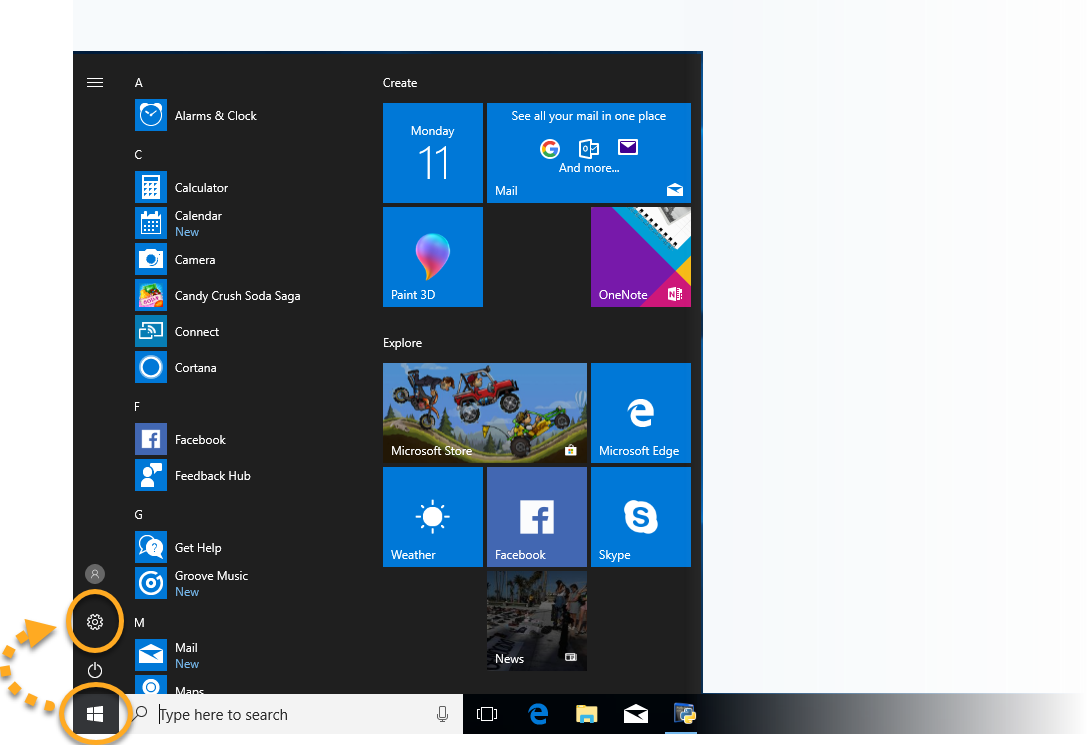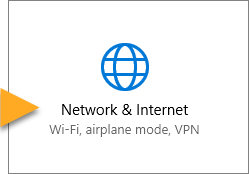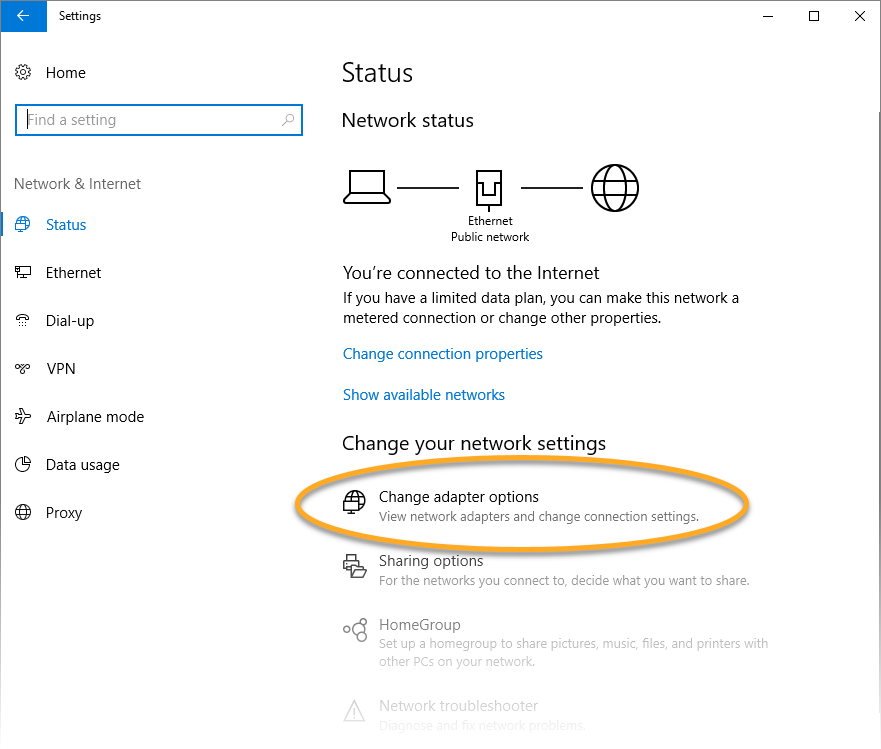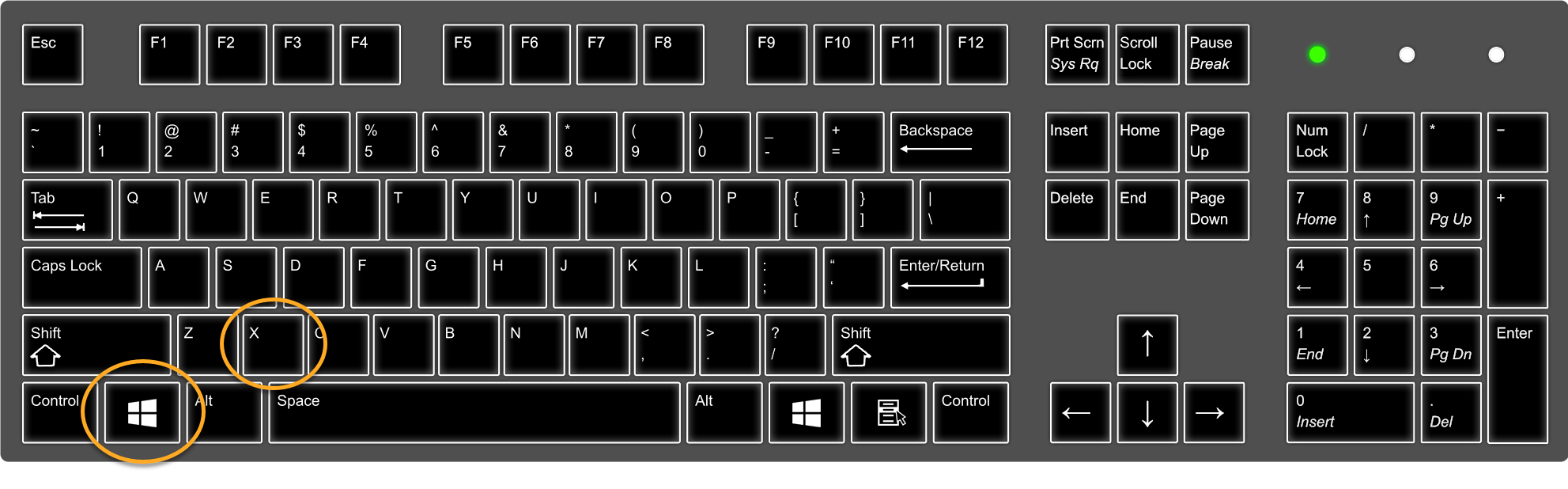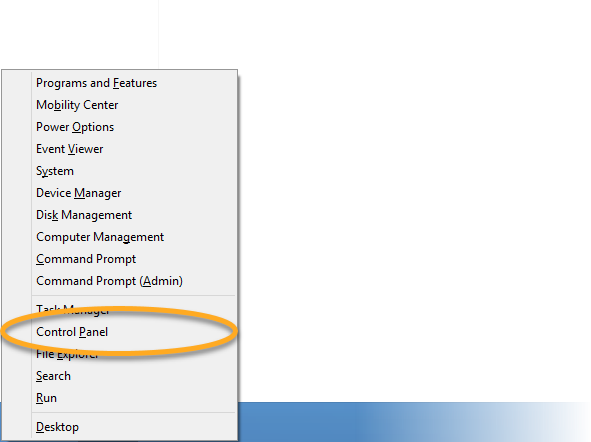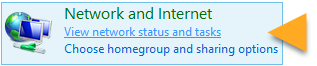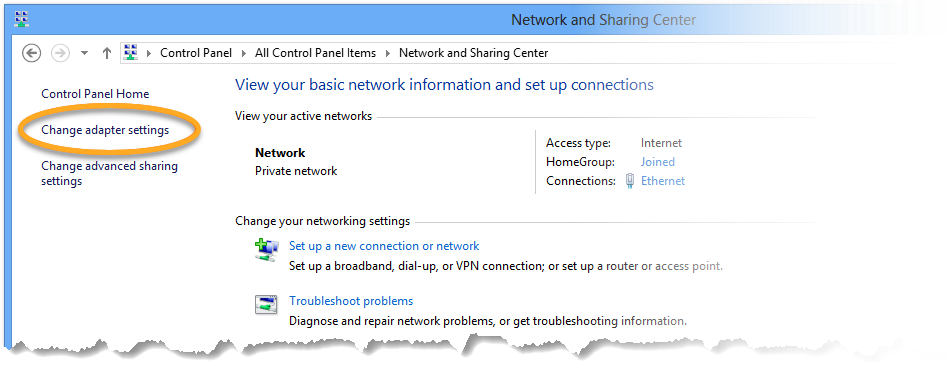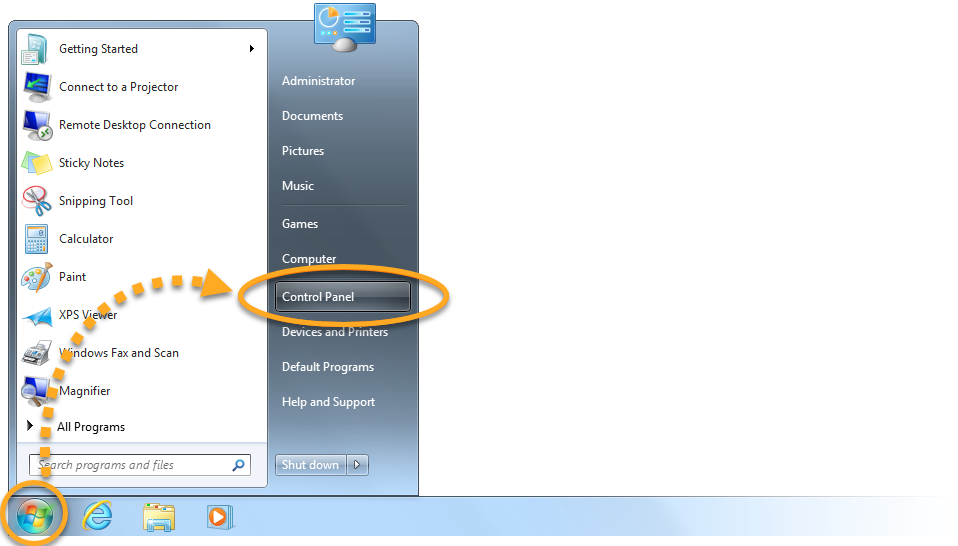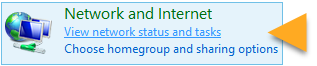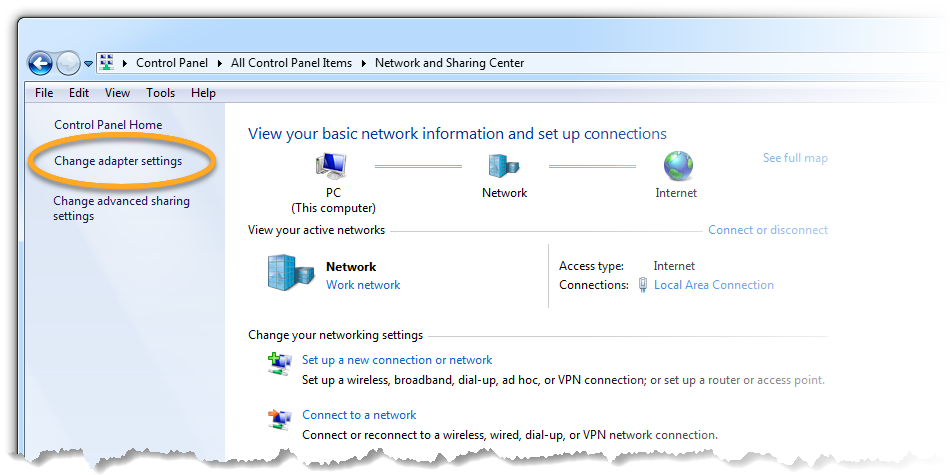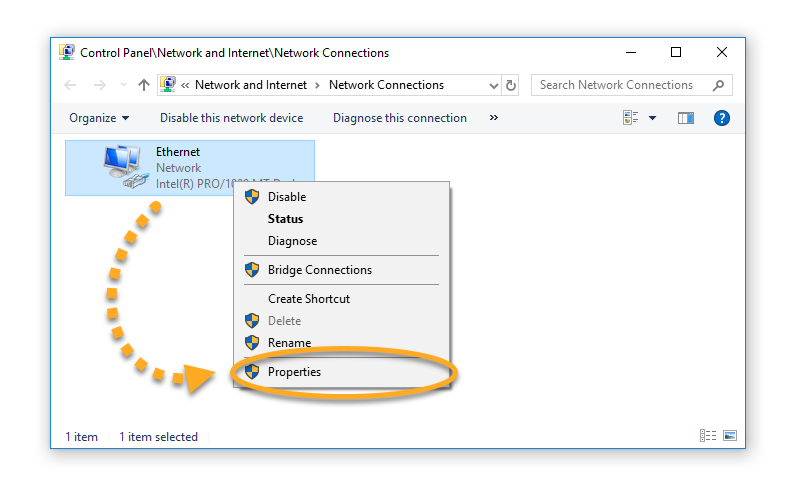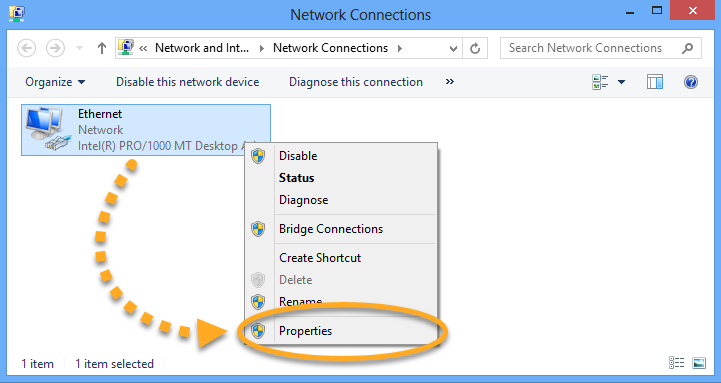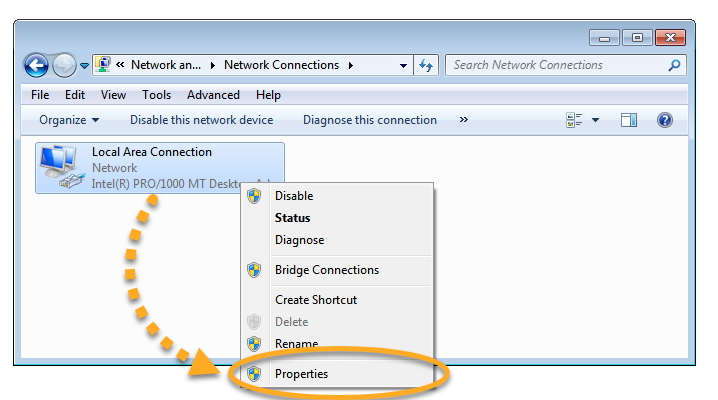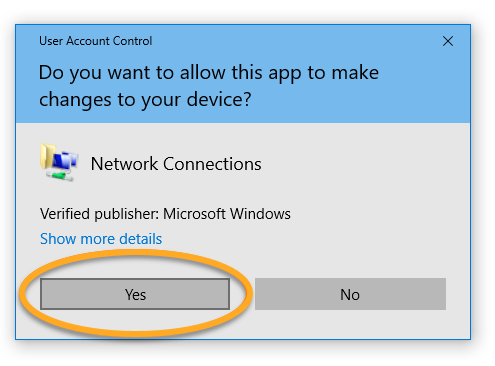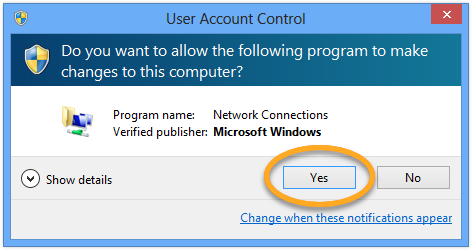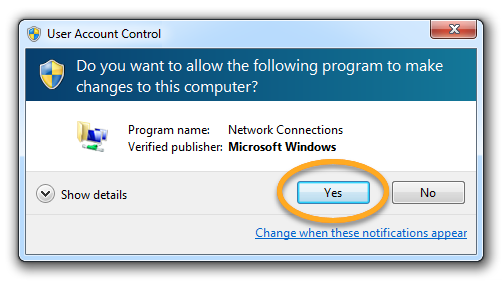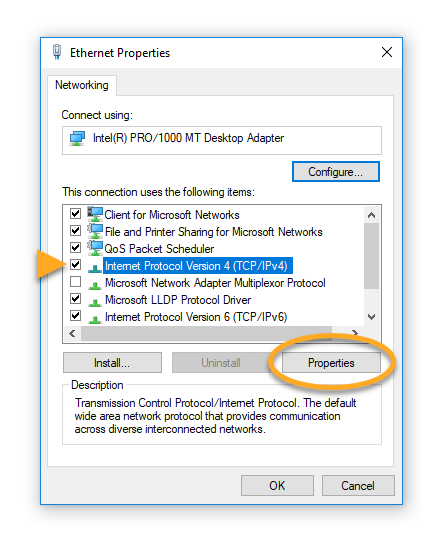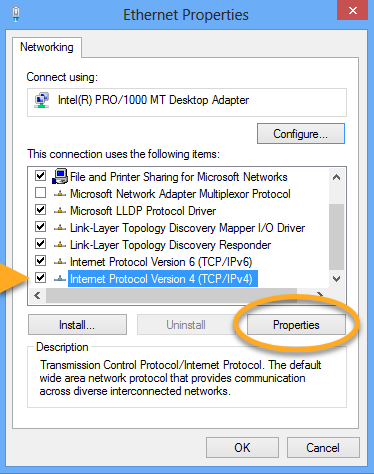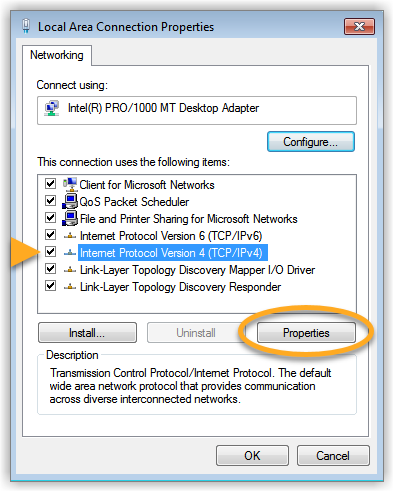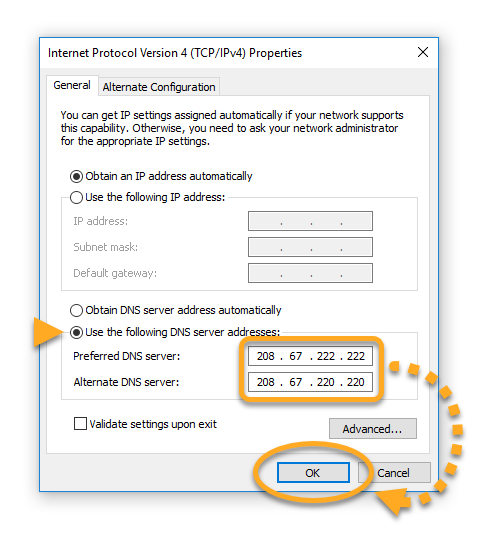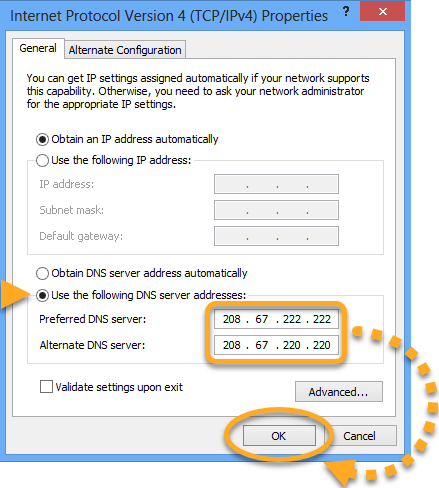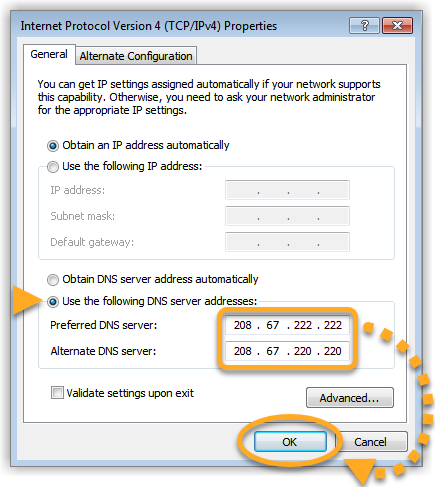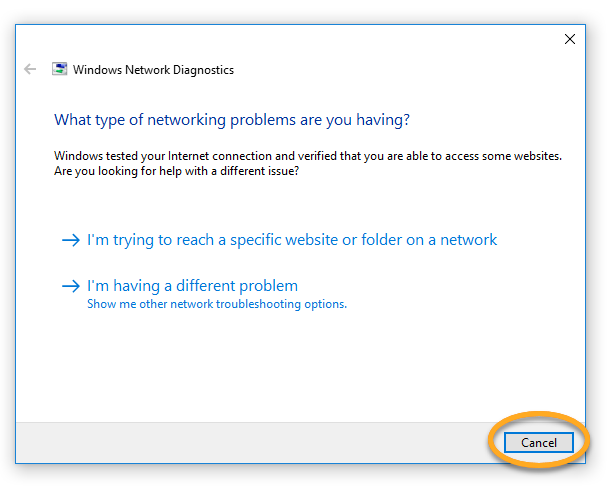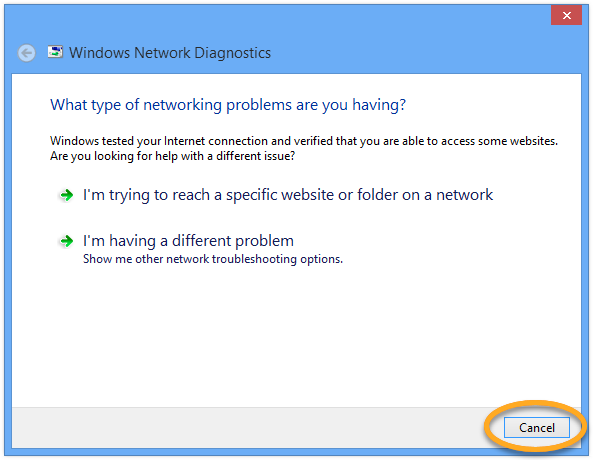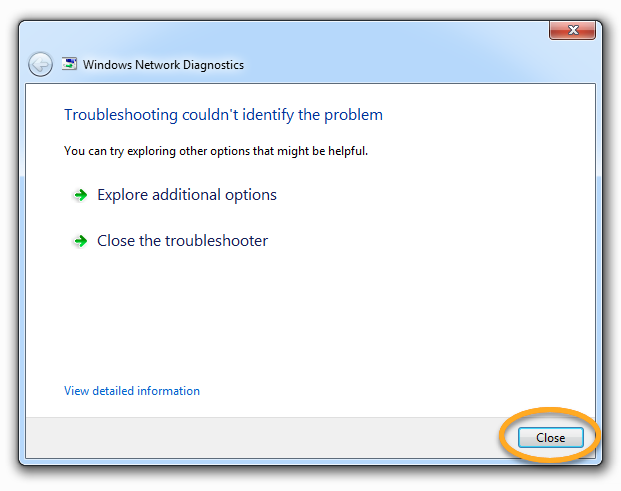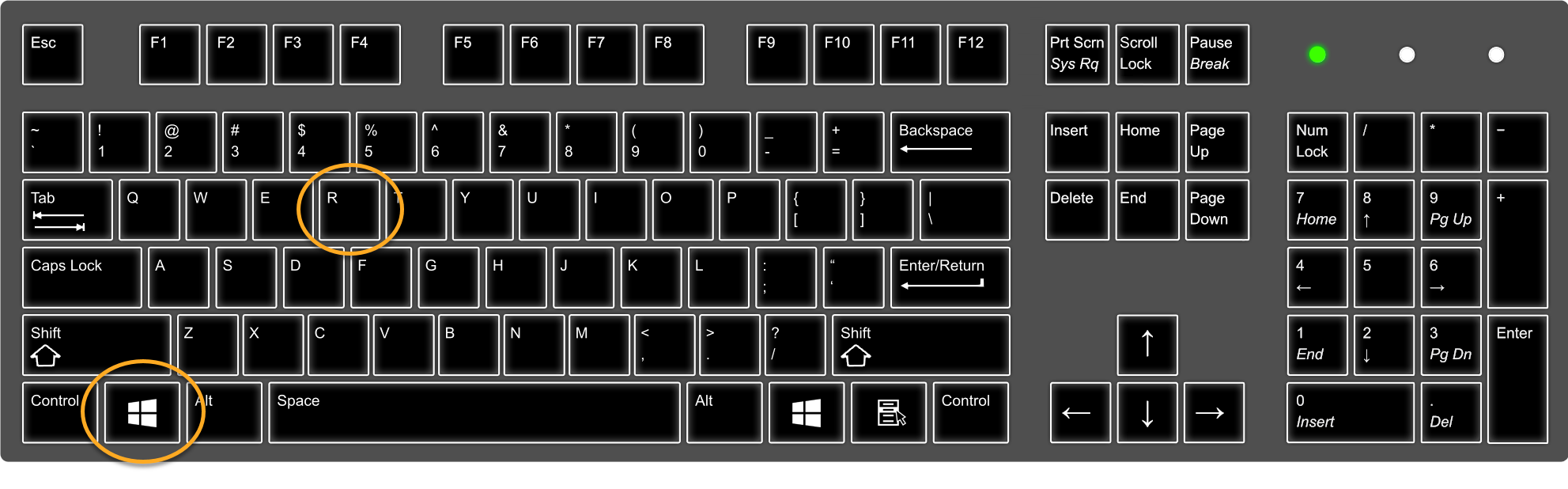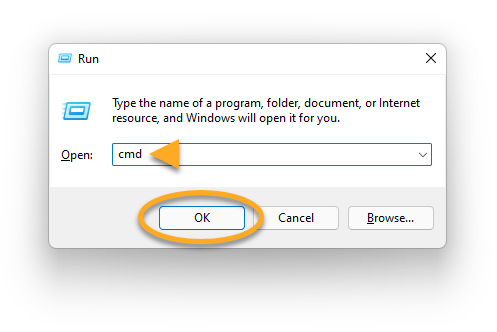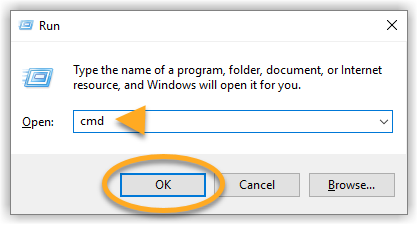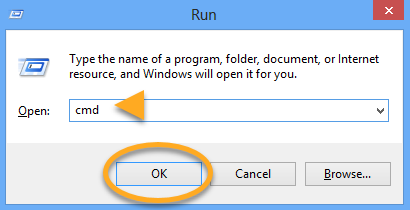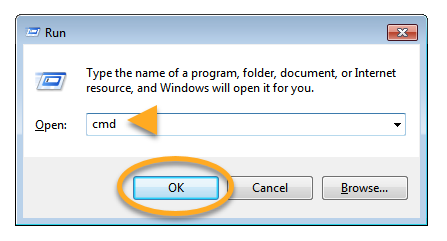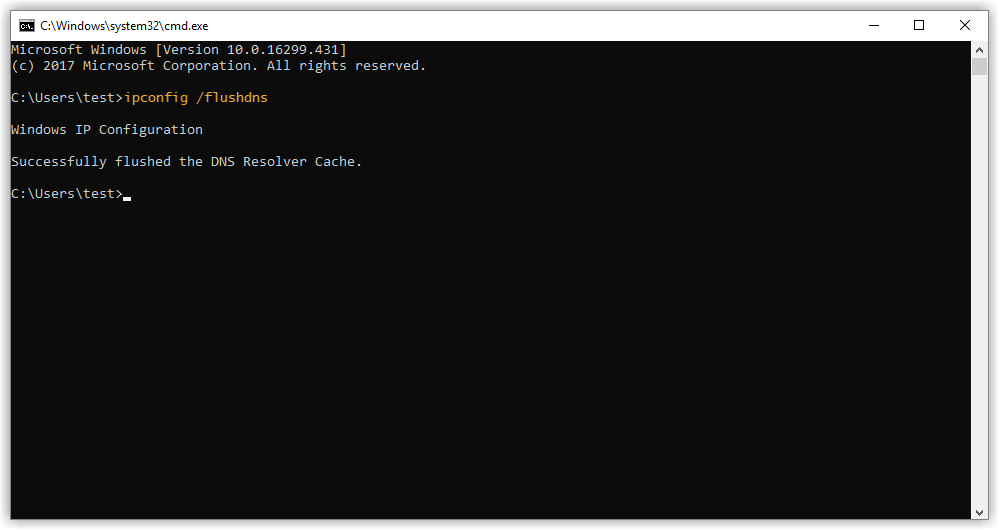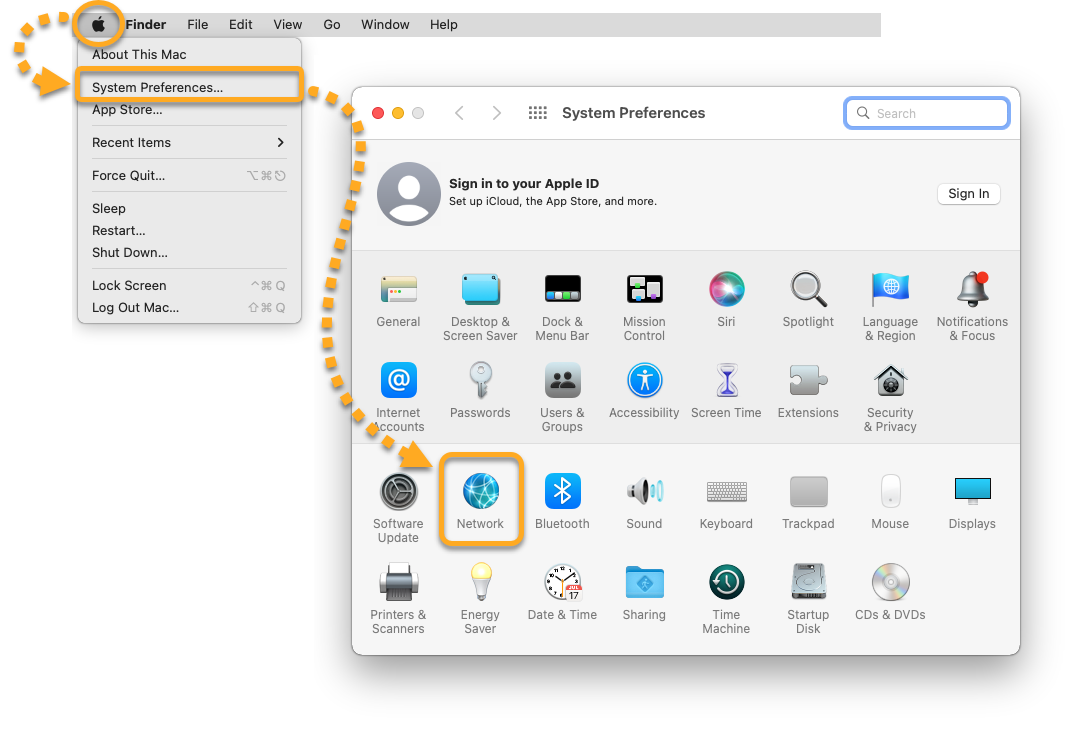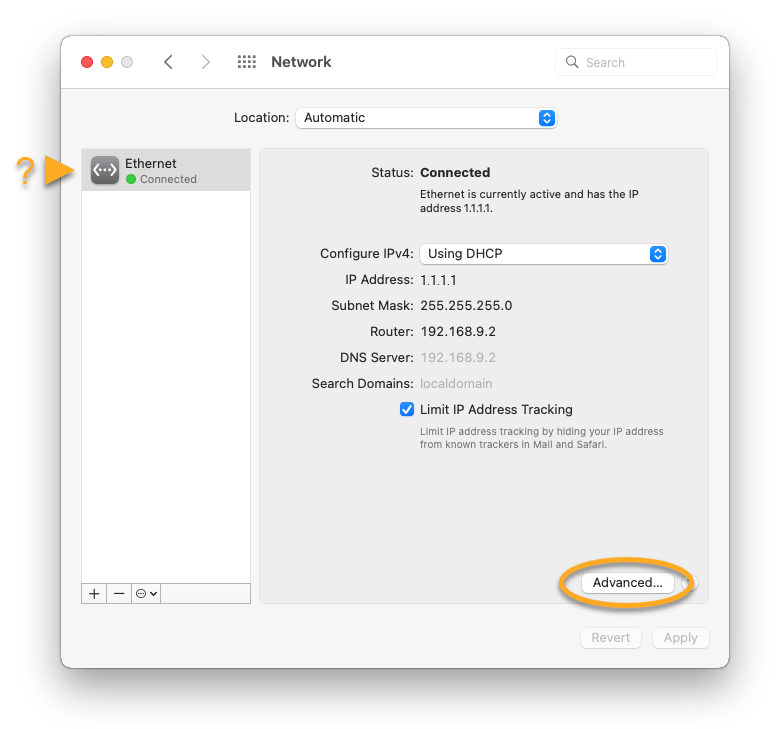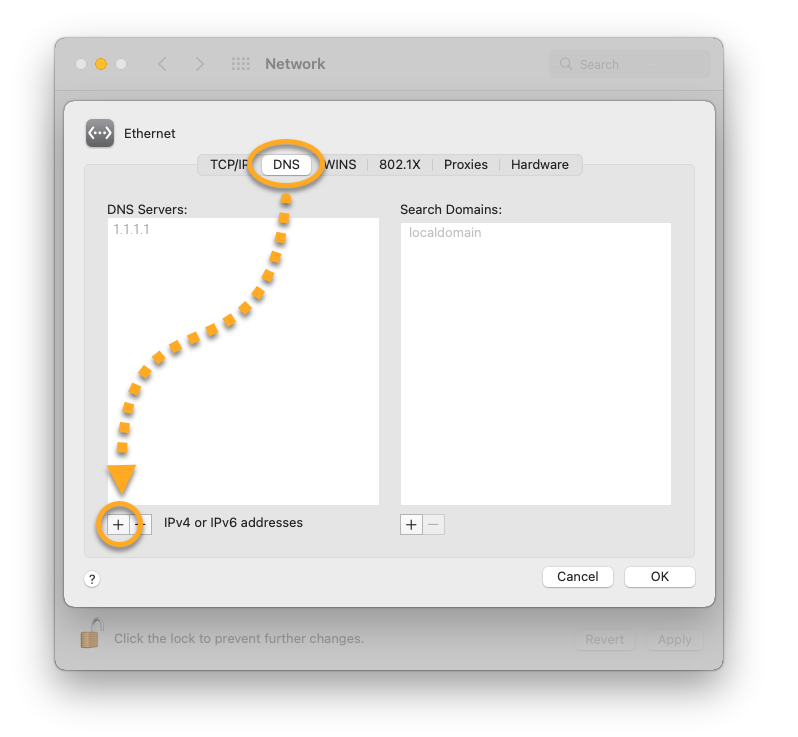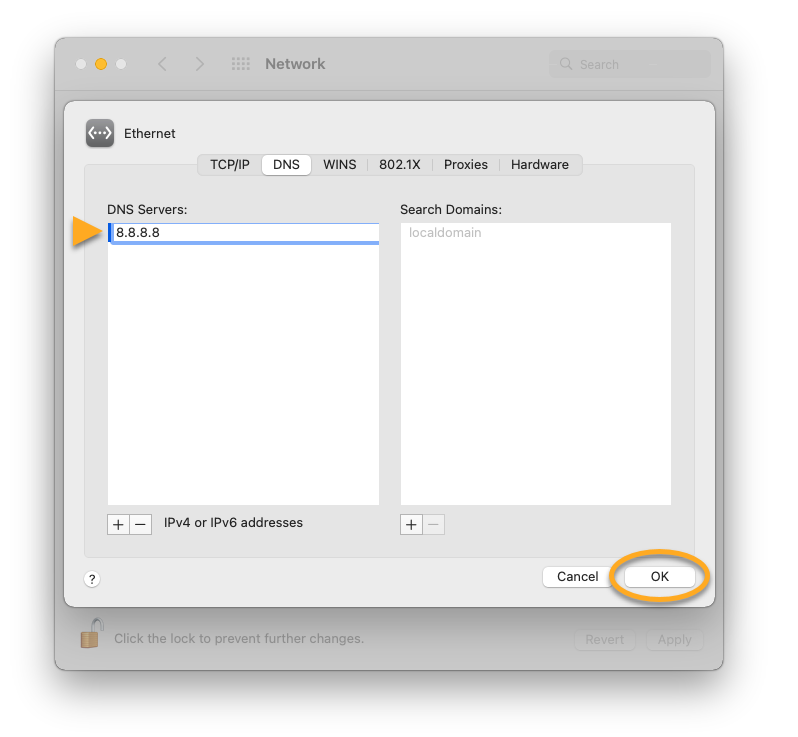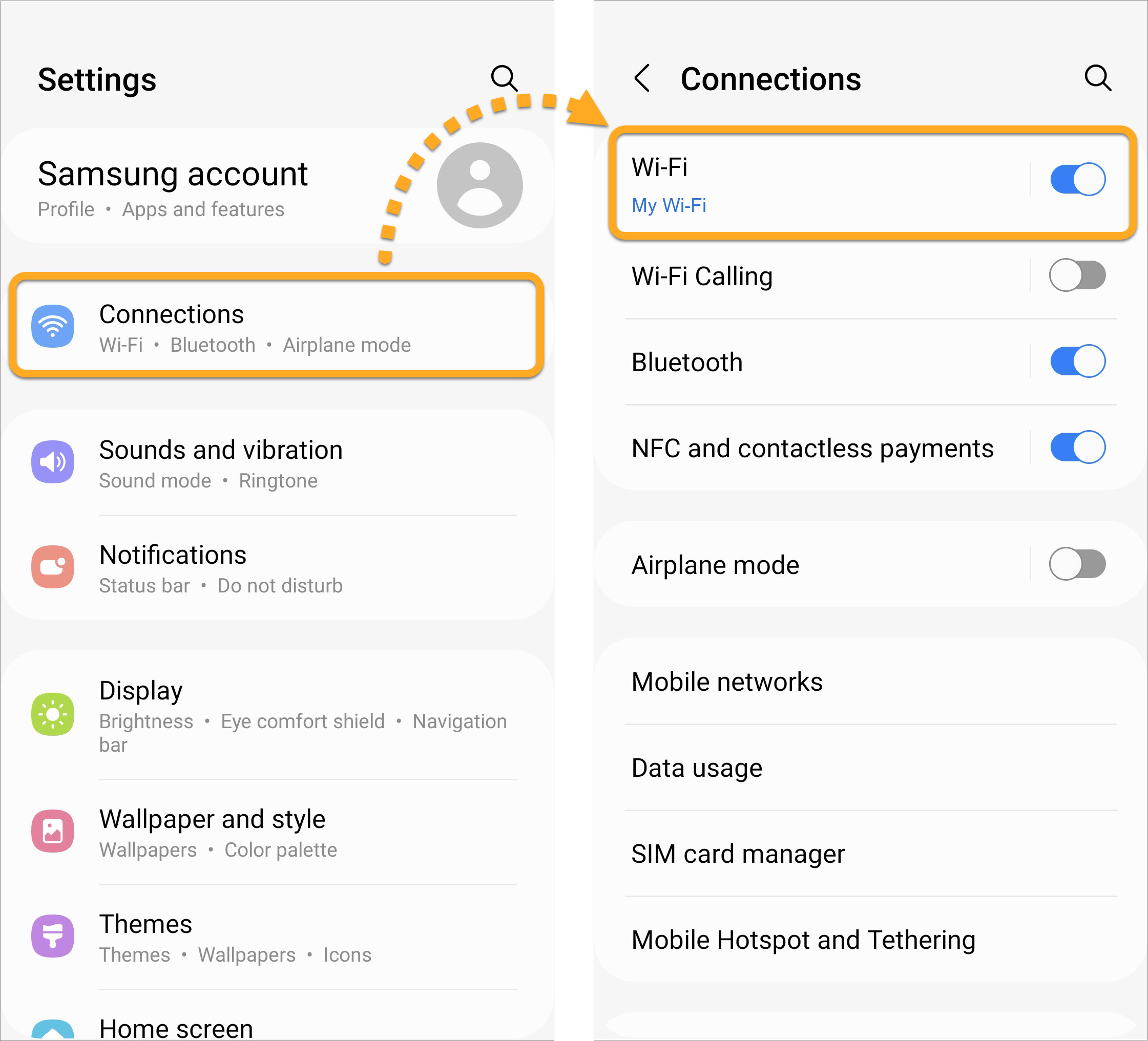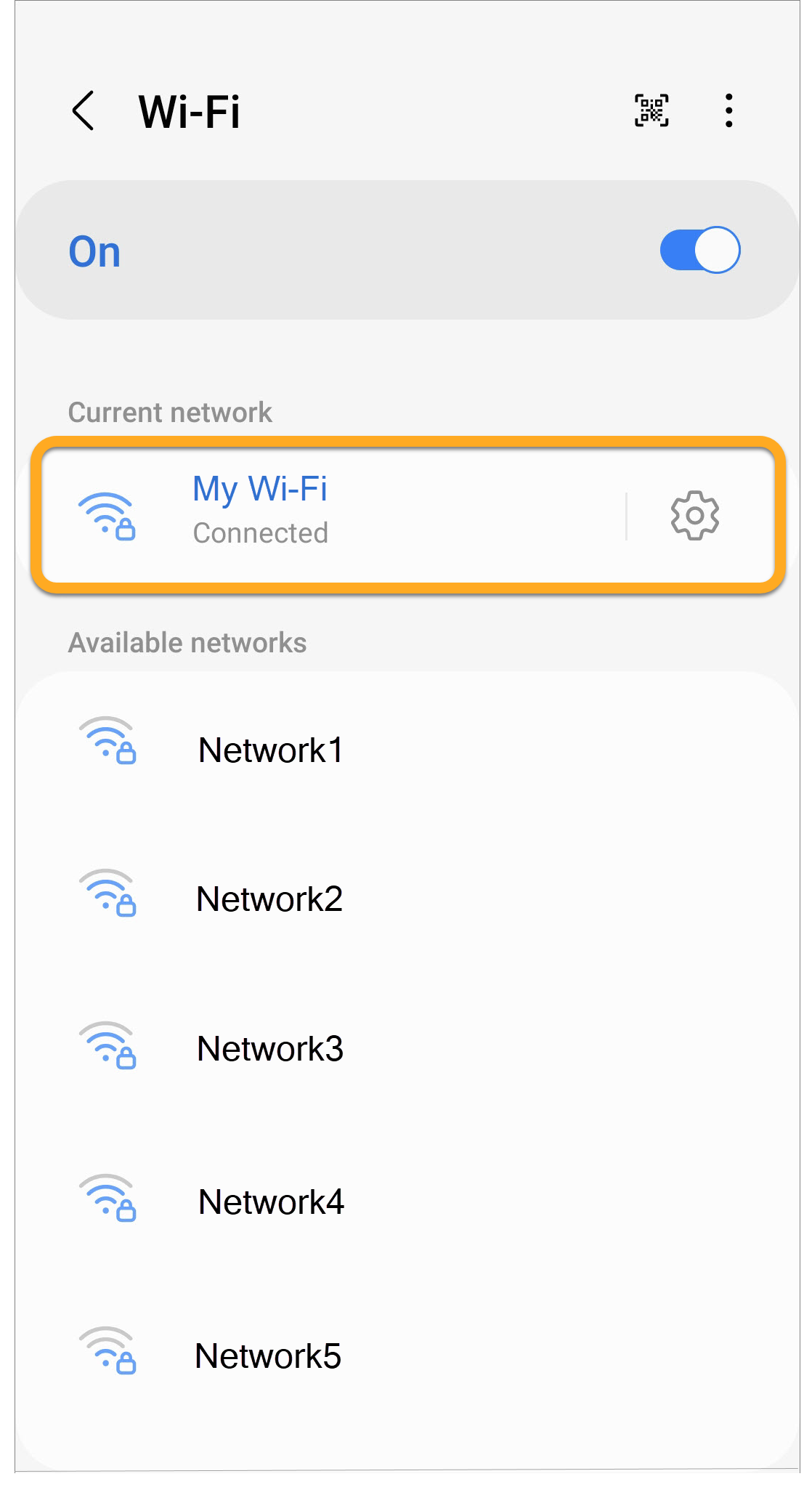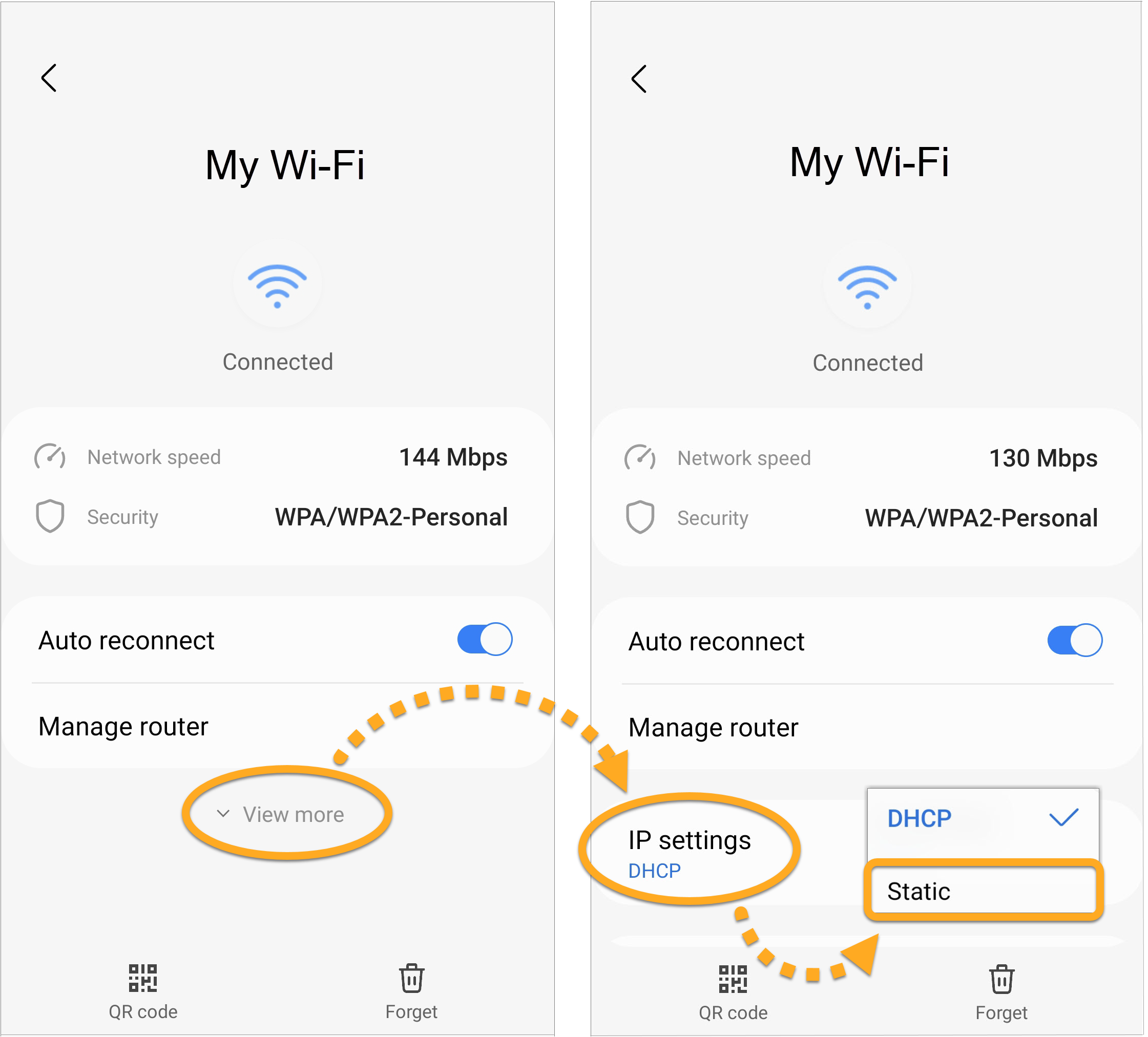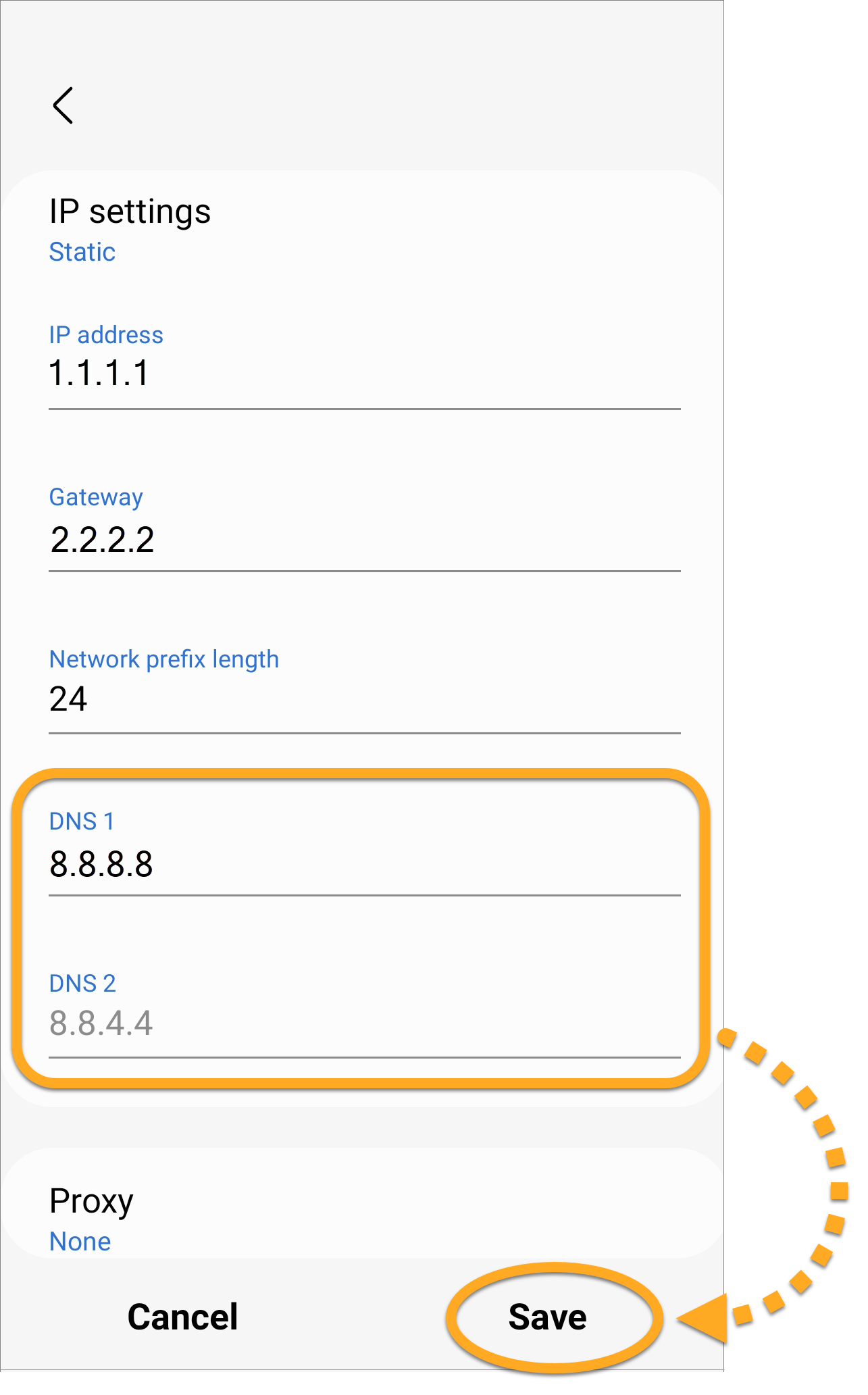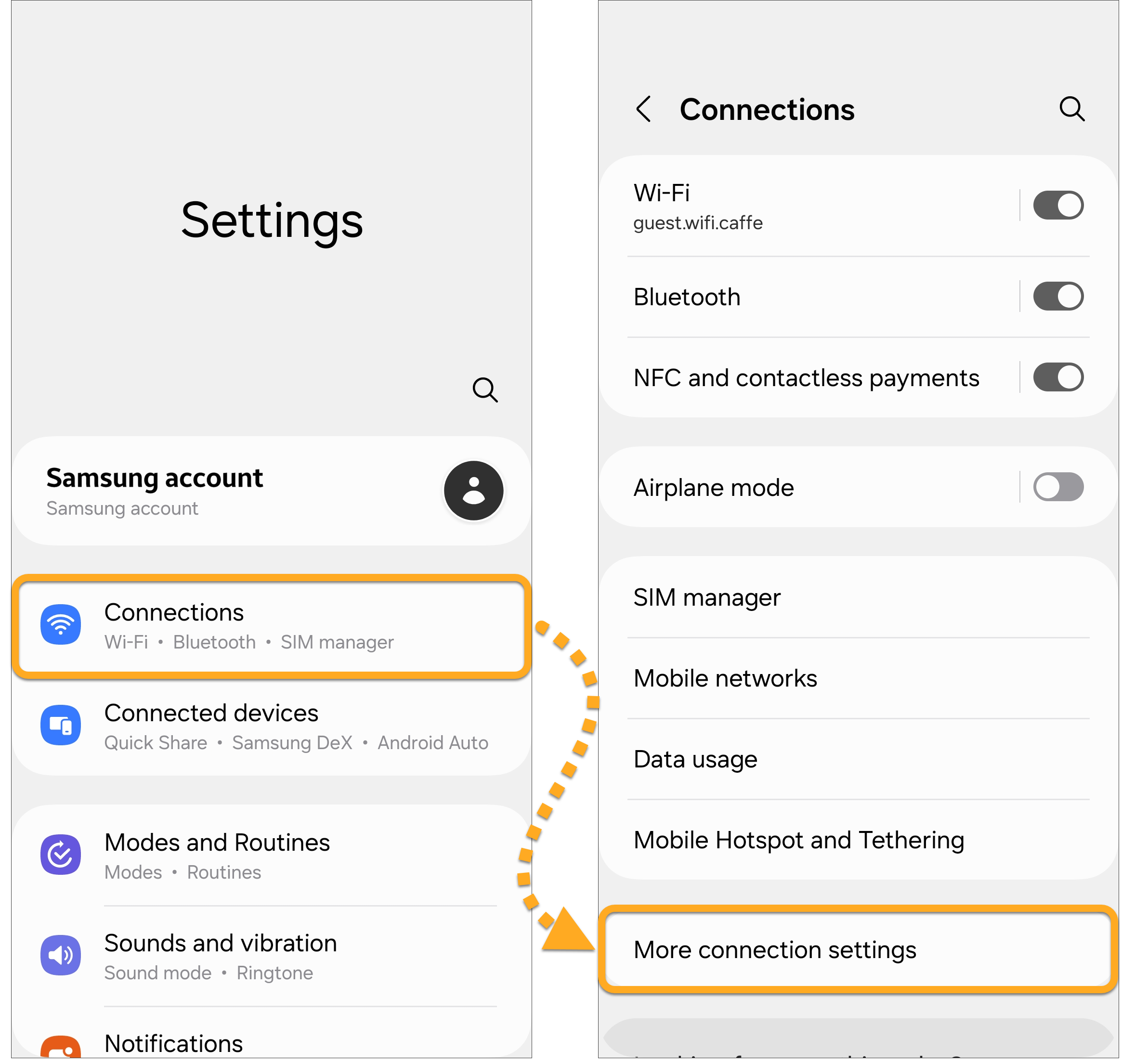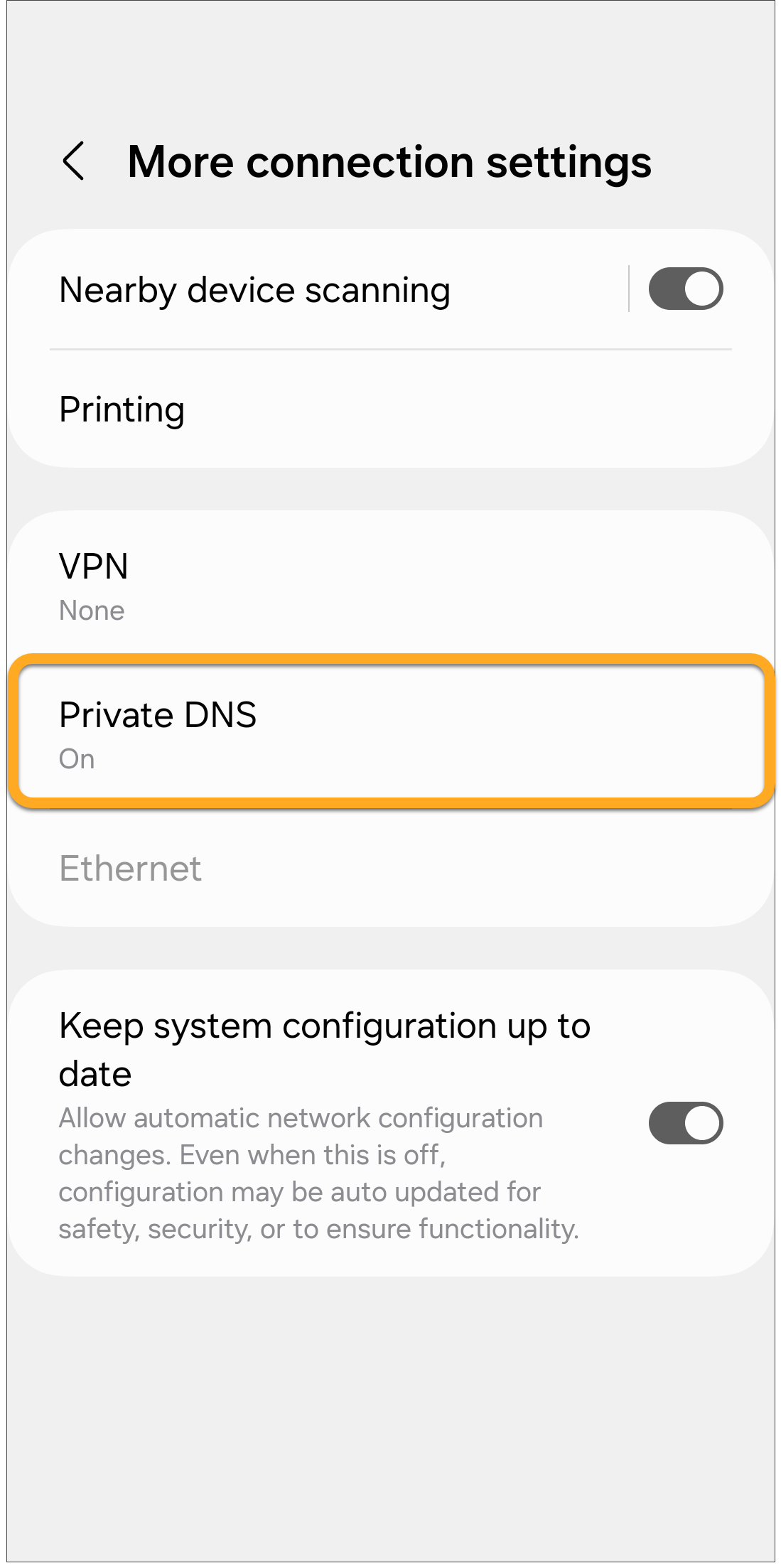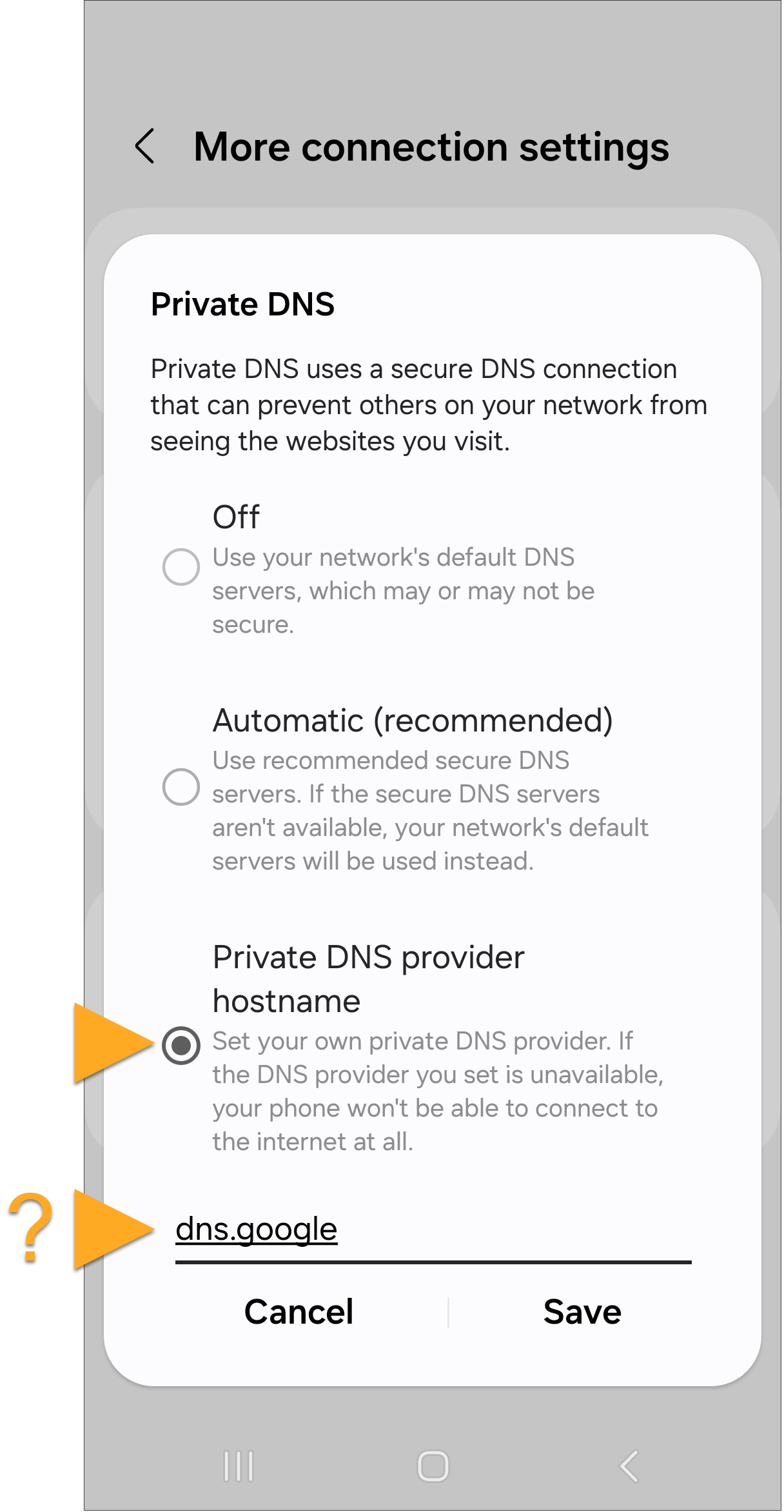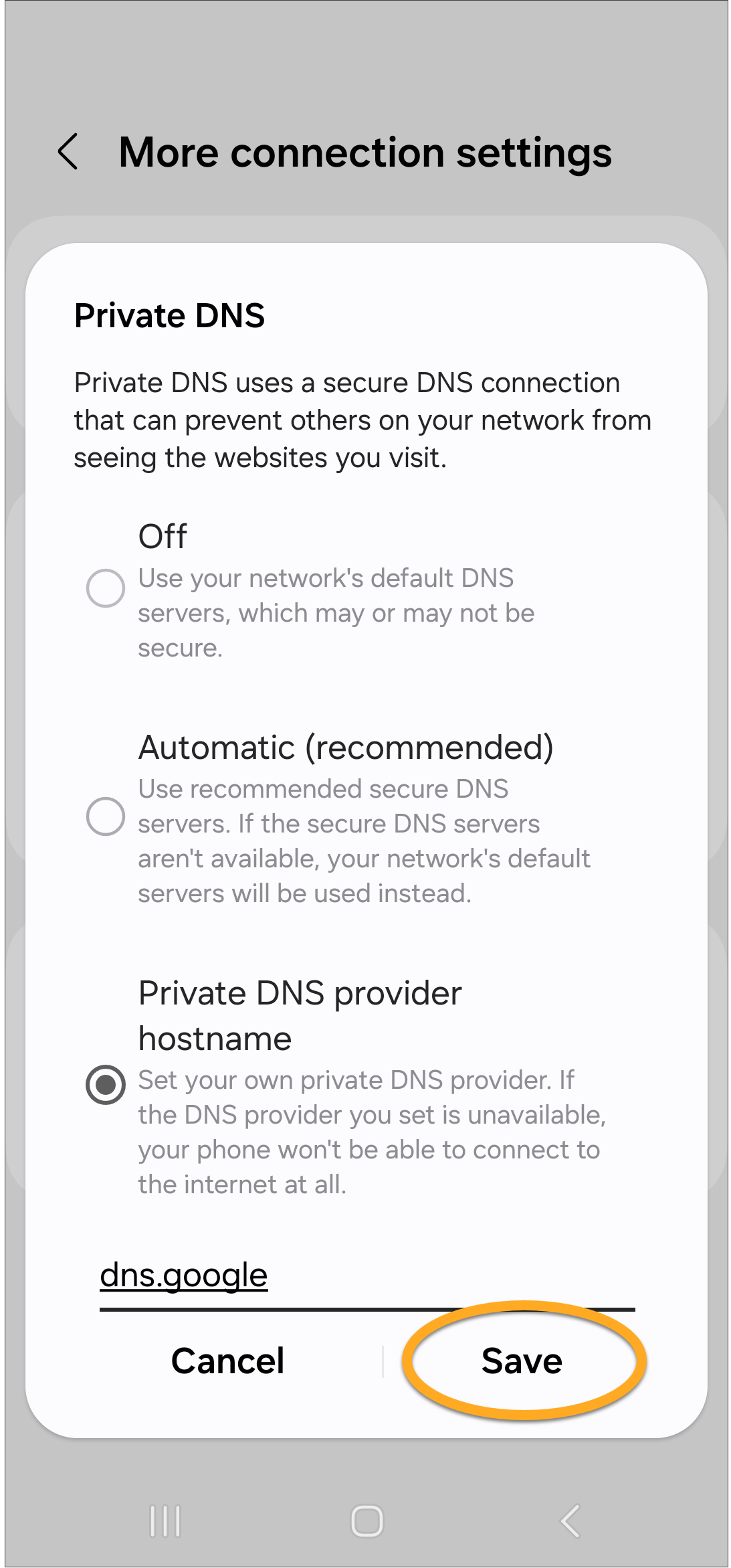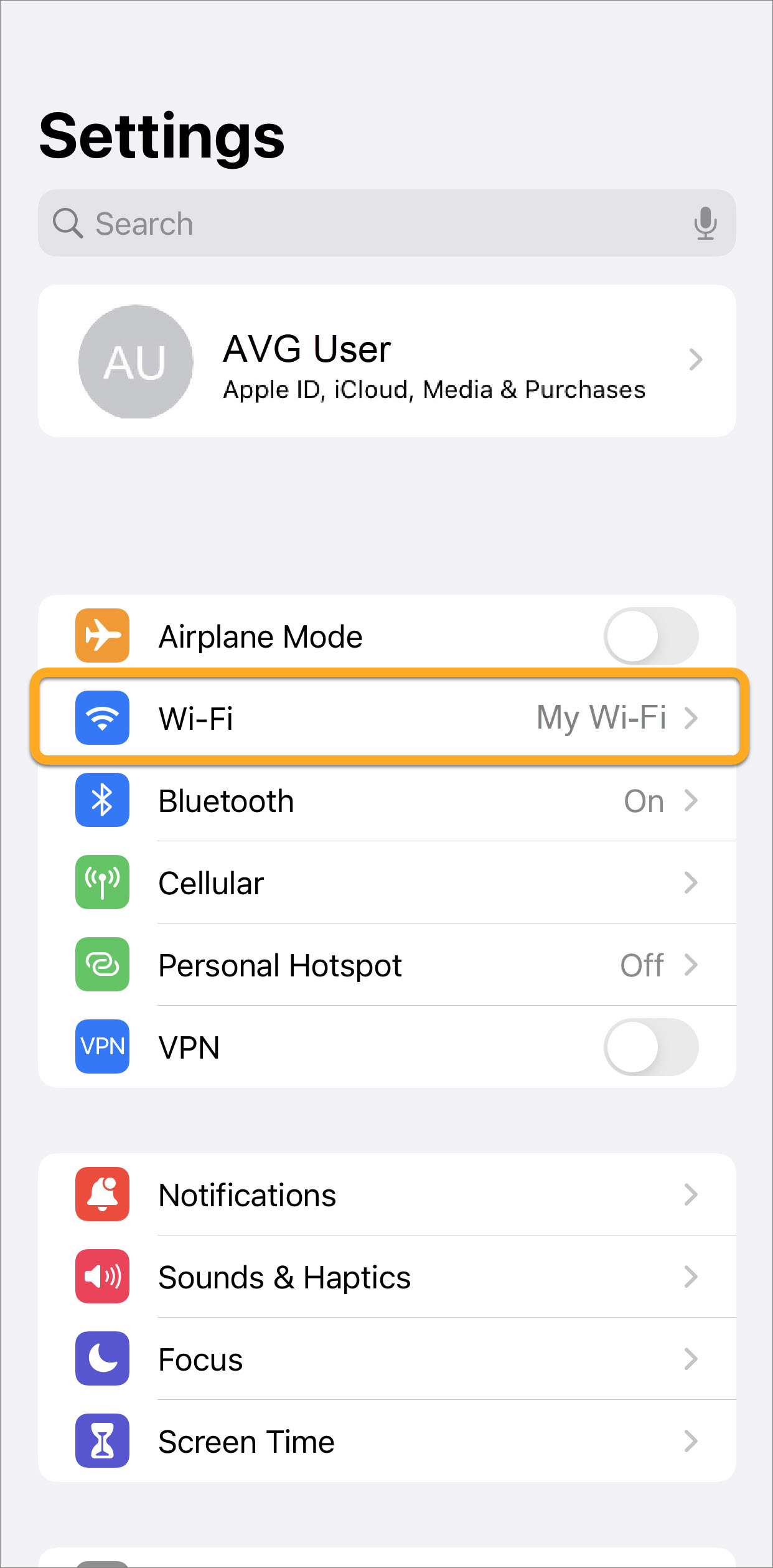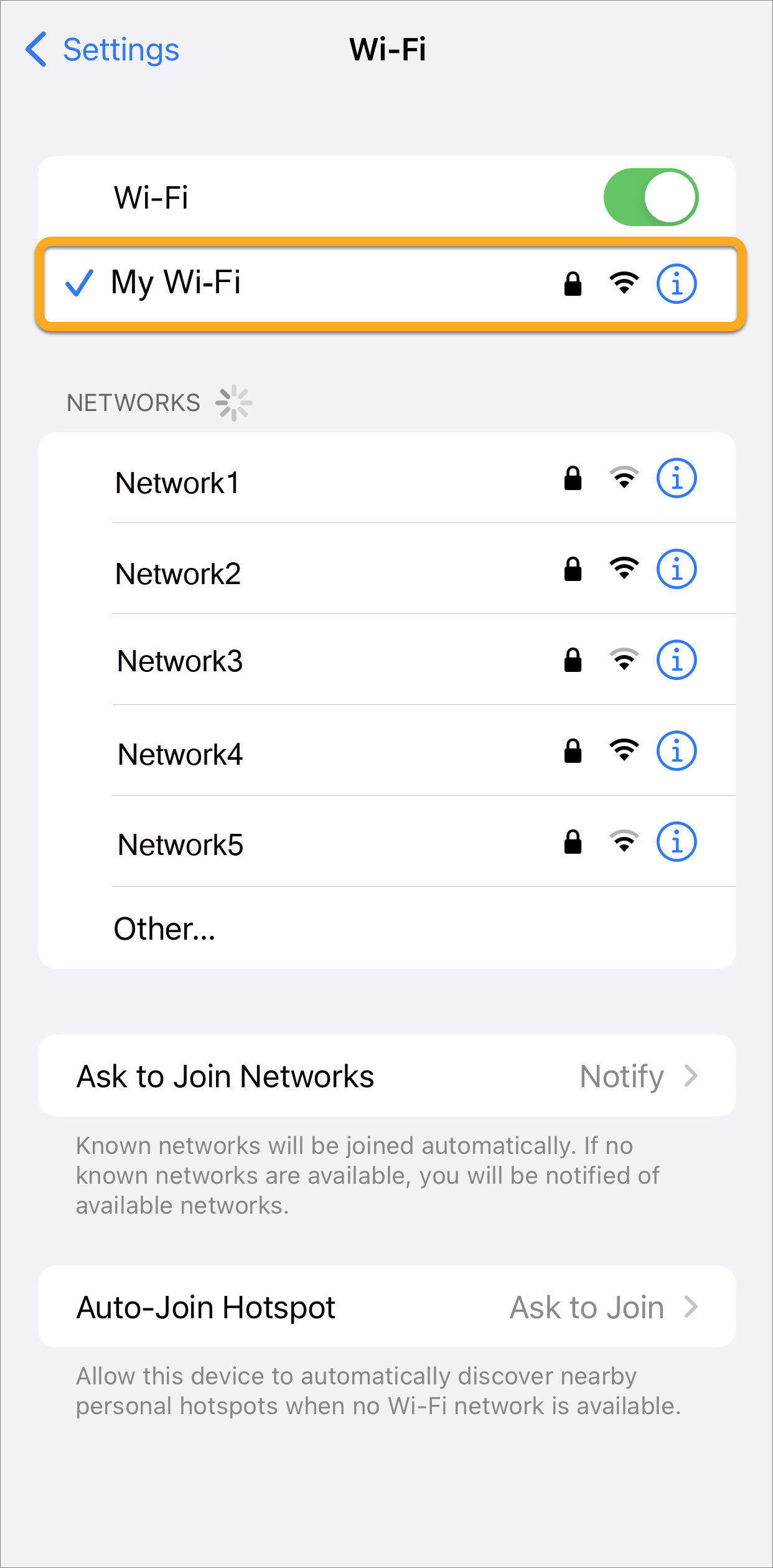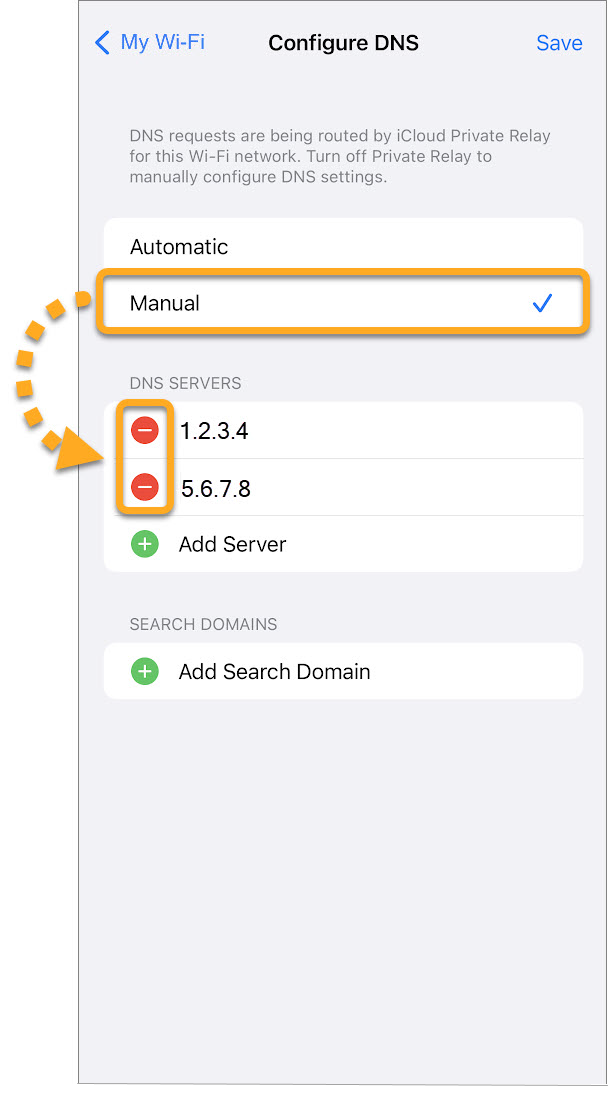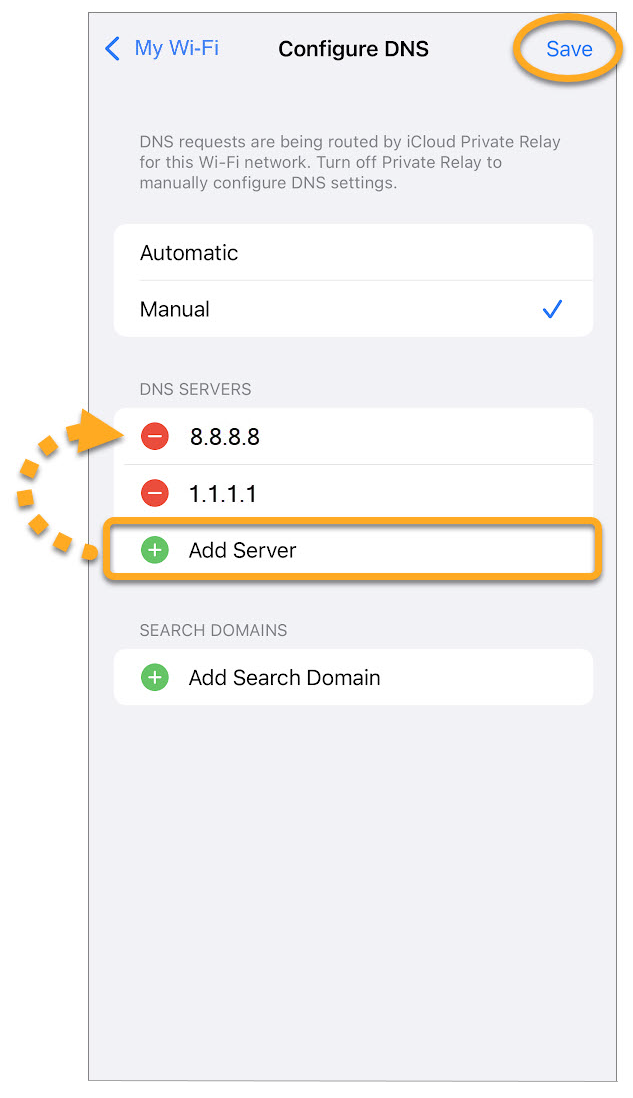ご利用のインターネット サービス プロバイダーの DNS サーバーに問題が発生している場合、特定の AVG 製品の機能が損なわれるおそれがあります。次のような問題が発生する場合があります。
- AVG のインストールまたはアップデートが繰り返し失敗する。
- AVG が有効なアクティベーション コードを受け付けないため、支払い済みのサブスクリプションをアクティベートできない。
- AVG セキュア VPN がインターネット接続を確立できない、または AVG セキュア VPN への接続中にインターネットを閲覧できない。
- AVG セキュア ブラウザがウェブサイトへのアクセスを許可しない。
これらの問題を解決するため、AVG サポートは、ネット接続の設定を変更して、Google、Cisco、Cloudflare、Quad9など、別のプロバイダーの DNS サーバーを使用するよう要求する場合があります。
DNS 設定の変更
Windows デバイスで DNS の設定を変更するには、Windows のバージョンに応じて、以下のタブを選択します。
- 管理者権限のあるユーザーとして Windows にサイン インします。
管理者権限のあるユーザー アカウントについては、以下の記事をご参照ください。Windows デバイスでの管理者アカウントの管理。
- Windows の[
 スタート]アイコンを右クリックし、[設定]を選択します。
スタート]アイコンを右クリックし、[設定]を選択します。 
- 左側のパネルから、[ネットワークとインターネット]を選択し、次にネットワーク接続 ([イーサネット]または[Wi-Fi]) を選択します。

- [DNSサーバーの割り当て]ペインで、[編集]をクリックします。

- 以下のオプションを調整します。
- ドロップダウン メニューで[手動]を選択します。
- スライダーをタップして IPv4 を有効にします。
- 以下の IPv4 アドレス表からパブリック DNS プロバイダーを選び、優先 DNS サーバーアドレス欄に入力します。
- 以下の IPv4 アドレス表からパブリック DNS プロバイダーを選び、代替 DNS サーバーアドレス欄に入力します。
- IPv6 が有効になっている場合、以下の IPv6 アドレス表に記載されているアドレスを使用して、優先および代替 DNS サーバーアドレスフィールドに入力します。

IPv6 アドレスDNS プロバイダー 優先 DNS サーバーのアドレス 代替 DNS サーバーのアドレス Google Public DNS 8.8.8.8 8.8.4.4 Cisco OpenDNS 208.67.222.222 208.67.220.220 Cloudflare 1.1.1.1 1.0.0.1 Quad9 9.9.9.9 149.112.112.112 DNS プロバイダー 優先 DNS サーバーのアドレス 代替 DNS サーバーのアドレス Google Public DNS 2001:4860:4860::8888 2001:4860:4860::8844 Cisco OpenDNS 2620:119:35::35 2620:119:53::53 Cloudflare 2606:4700:4700::1111 1.0.0.1 Quad9 2620:fe::fe 2620:fe::9 - [保存]をクリックします。

- Windows の[
 スタート]アイコンをクリックして、[
スタート]アイコンをクリックして、[ 設定](歯車アイコン)を選択します。
設定](歯車アイコン)を選択します。 
- [Windows の設定]画面で、[ネットワークとインターネット]をクリックします。

- [ネットワーク設定の変更]の下にある[アダプターのオプションを変更する]をクリックします。

- キーボードで、
 Windows ロゴキーと
Windows ロゴキーと Xキーを同時に押します。
- 表示されるメニューから [コントロール パネル] を選択します。

- 表示に応じて、以下のオプションAまたはBに従います。
- デフォルトのカテゴリ表示:ネットワークとインターネットで、[ネットワークの状態とタスクを表示]をクリックします。

- 大きい/小さいアイコン表示:[ネットワークと共有センター]をクリックします。

- デフォルトのカテゴリ表示:ネットワークとインターネットで、[ネットワークの状態とタスクを表示]をクリックします。
- ネットワークと共有センター ウィンドウの左側にあるパネルから[アダプターの設定の変更]を選択します。

- Windows の[
 スタート]ボタンをクリックし、[コントロール パネル]を選択します。
スタート]ボタンをクリックし、[コントロール パネル]を選択します。 
- 表示に応じて、以下のオプション A または B に従います。
- デフォルトのカテゴリ表示:ネットワークとインターネットで、[ネットワークの状態とタスクを表示]をクリックします。

- 大きい/小さいアイコン表示:[ネットワークと共有センター]をクリックします。

- デフォルトのカテゴリ表示:ネットワークとインターネットで、[ネットワークの状態とタスクを表示]をクリックします。
- ネットワークと共有センター ウィンドウの左側にあるパネルから[アダプターの設定の変更]を選択します。

- 現在の接続タイプに基づいて、ネットワーク接続 リストの中で該当する[イーサネット]または[Wi-Fi]アダプターを右クリックして、コンテキスト メニューで[プロパティ]を選択します。


- 現在の接続タイプにもとづいて、ネットワーク接続リスト内の[ローカル エリア接続]または[ワイヤレス ネットワーク接続]を右クリックして、コンテキスト メニューで[プロパティ]を選択します。

- [ユーザー アカウント制御] ダイアログで許可を求められたら、[はい] をクリックします。



- [インターネット プロトコル バージョン 4(TCP/IPv4)]をリストから選択して、[プロパティ]をクリックします。



- [次の DNS サーバーのアドレスを使う]を選択し、以下の表にあるパブリック DNS プロバイダーのいずれかを選択して、両方の IP アドレス(優先と代替)を各ボックスに入力します。[OK]をクリックして確定します。
DNS プロバイダー 優先 DNS サーバーのアドレス 代替 DNS サーバーのアドレス Google Public DNS 8.8.8.8 8.8.4.4 Cisco OpenDNS 208.67.222.222 208.67.220.220 Cloudflare 1.1.1.1 1.0.0.1 Quad9 9.9.9.9 149.112.112.112 上部にある[IP アドレス]、[サブネット マスク]、[デフォルト ゲートウェイ]に関するセクションは変更しないでください。


- Windows ネットワーク診断 ウィンドウが表示されたら、[キャンセル][閉じる]をクリックして終了します。



- キーボードで、
 Windows ロゴキーと
Windows ロゴキーと Rキーを同時に押して、Windows サービスコンソールを実行します。
- オープン欄に「
cmd」と入力して、[OK]をクリックします。



- 表示されるコマンド プロンプト ウィンドウで、
ipconfig /flushdnsと入力してキーボードのEnterを押します。
これでDNS設定が変更されました。
- Mac に管理者権限のあるユーザーでサインインします。
- メニュー バーで、[Apple アイコン] ▸ [システム環境設定...]の順にクリックし、[ネットワーク]を選択します。

- 現在の接続タイプに応じて、左メニューから該当するイーサネットまたは Wi-Fi 接続を選択し、[詳細設定...]をクリックします。

- [DNS]タブを選択した後、[+](プラス)アイコンをクリックして、リストにサーバーを追加します。

- 以下の表からパブリック DNS プロバイダーを選び、DNS サーバー欄に DNS サーバーのアドレスを入力します。[OK]をクリックして確定します。
DNS プロバイダー DNS サーバー アドレス Cisco OpenDNS 208.67.222.222 Google Public DNS 8.8.8.8 Cloudflare 1.1.1.1. 1.1.1.1 Quad9 9.9.9.9 
これで DNS 設定が変更されました。
これらの手順は、お使いのデバイスモデル、Android のバージョン、販売元のカスタマイズに応じて若干異なる場合があります。
- デバイスの[設定]を開いて、[接続] ▸ [Wi-Fi]の順に選択します。

- 現在接続している Wi-Fi ネットワークをリストから選択します。

- [さらに表示] ▸ [IP 設定]の順にタップし、[静的]を選択して、DNS 設定を開きます。

- DNS 1 と DNS 2 の下にある既存の DNS サーバーをすべて削除した後、以下の表からパブリック DNS プロバイダーを 1 つ選び、DNS サーバーのアドレスを DNS 1 欄に入力します。[保存]をタップして確定します。

DNS プロバイダー DNS サーバー アドレス Cisco OpenDNS 208.67.222.222 Google Public DNS 8.8.8.8 Cloudflare 1.1.1.1. 1.1.1.1 Quad9 9.9.9.9
これで DNS 設定が変更されました。
DNSをプライベートプロバイダに変更する
AndroidデバイスでDNSの設定をプライベートDNSプロバイダに変更するには、以下の手順に従います。
- デバイスの [設定] を開いて、[接続] ▸ [その他の接続設定] の順に選択します。

- [プライベート DNS] を選択します。

- [プライベート DNS プロバイダのホスト名] を選択し、使用するプライベートDNSプロバイダのホスト名を入力します(Google DNSの
dns.googleなど)。
- [保存] をクリックして設定を適用します。

これで、DNS設定がプライベートDNSプロバイダに変更されました。
- デバイスの [設定] を開いて [Wi-Fi] を選択します。

- 現在接続している Wi-Fi ネットワークをリストから選択します。

- [DNS を設定]をタップして DNS 設定を開きます。

- [手動]を選択し、既存の DNS サーバーの横にある赤い円のアイコンをタップして削除します。

- 以下の表からパブリック DNS プロバイダーを選んだ後、[サーバーを追加]をタップし、DNS サーバー欄に DNS サーバーのアドレスを入力します。[保存]をタップして確定します。
DNS プロバイダー DNS サーバー アドレス Cisco OpenDNS 208.67.222.222 Google Public DNS 8.8.8.8 Cloudflare 1.1.1.1. 1.1.1.1 Quad9 9.9.9.9 
これで DNS 設定が変更されました。
- すべての AVG コンシューマー ソフトウェア製品
- サポートされるすべてのプラットフォーム